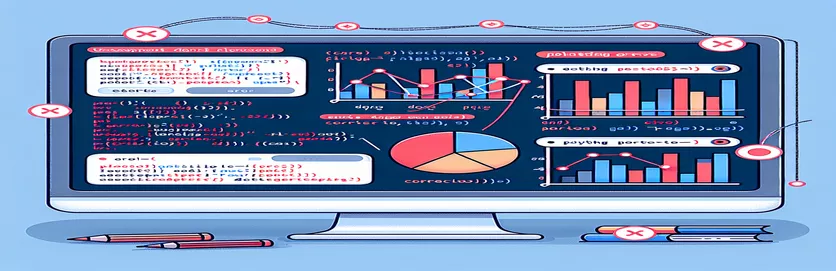Menyelesaikan Masalah Paparan Plot dalam Altair
Altair ialah perpustakaan visualisasi deklaratif yang popular dalam Python, terutamanya terkenal dengan kod ringkas dan elegannya. Walau bagaimanapun, walaupun dengan set data yang paling mudah, ralat boleh berlaku, yang membawa kepada isu paparan yang tidak dijangka. Satu masalah sedemikian melibatkan memplot data geospatial menggunakan nilai latitud dan longitud rawak.
Dalam artikel ini, kami akan meneroka isu khusus yang dihadapi semasa merancang visualisasi seperti peta dalam Altair. Walaupun kod itu kelihatan betul, output dalam VSCode menghasilkan ralat aneh yang sukar untuk diselesaikan. Matlamatnya adalah untuk memahami mengapa ini berlaku dan cara menyelesaikannya.
Set data yang digunakan termasuk koordinat latitud dan longitud, di samping maklumat tambahan seperti kiraan bulan dan baucar. Walaupun data kelihatan berstruktur dengan baik, carta dipaparkan secara tidak betul, walaupun menggunakan parameter yang kelihatan sesuai. Ini mewujudkan sekatan jalan untuk pengguna yang cuba menggambarkan data dengan betul.
Melalui analisis terperinci kod dan jenis data yang terlibat, kami akan mengenal pasti punca ralat dan memberikan panduan langkah demi langkah tentang cara membetulkan isu perancangan Altair ini. Sama ada anda baru dalam visualisasi data atau pengguna berpengalaman, panduan ini akan membantu anda mengelakkan perangkap biasa.
| Perintah | Contoh penggunaan |
|---|---|
| alt.Size() | Perintah ini digunakan untuk menskalakan saiz tanda carta berdasarkan medan data tertentu. Dalam contoh, ia menskalakan bulatan mengikut lajur 'baucar', mengawal saiz setiap titik berdasarkan nilai baucar. |
| alt.Scale() | Digunakan untuk menentukan tingkah laku penskalaan untuk sifat visual tertentu. Dalam kes ini, ia mentakrifkan julat skala untuk saiz bulatan, menetapkan saiz minimum dan maksimum kepada julat antara 0 dan 1000. |
| alt.value() | Menetapkan nilai tetap untuk saluran pengekodan. Di sini, ia digunakan untuk menetapkan warna tetap ('merah' atau 'biru') kepada semua tanda, dan bukannya memetakannya ke medan data. |
| tooltip=[] | Memaparkan maklumat tambahan apabila melayang di atas tanda. Perintah ini mengambil senarai nama medan daripada set data dan menunjukkannya sebagai petua alat, memberikan lebih banyak konteks tanpa mengacaukan carta. |
| np.random.uniform() | Menghasilkan nombor apungan rawak dalam julat yang ditentukan. Perintah ini digunakan untuk mencipta nilai latitud dan longitud yang menyerupai koordinat geografi dunia sebenar, membolehkan penciptaan plot geospatial. |
| mark_circle() | Perintah ini mentakrifkan jenis tanda (dalam kes ini, bulatan) untuk digunakan untuk memplot titik data. Ia khusus untuk Altair dan menunjukkan bahawa data harus diwakili sebagai bulatan pada carta. |
| encode() | Ini ialah fungsi utama untuk memetakan medan data kepada sifat visual dalam Altair. Dalam kes ini, ia memetakan longitud dan latitud kepada kedudukan, kiraan baucar mengikut saiz dan bulan atau warna tetap kepada warna mata. |
| unittest.TestCase | Perintah ini adalah sebahagian daripada Python ujian unit modul dan digunakan untuk mencipta kelas kes ujian untuk ujian. Setiap ujian adalah kaedah dalam kelas ini. Di sini, ia digunakan untuk mengesahkan bahawa plot Altair dibuat dengan betul. |
| assertTrue() | Dalam ujian unit, arahan ini menyemak sama ada ungkapan yang diberikan adalah Benar. Dalam contoh ini, ia memastikan objek carta Altair berjaya dibuat dan bukan Tiada. |
Memahami dan Menyelesaikan Masalah Ralat Perancangan Altair
Dalam contoh di atas, kami menggunakan Altair untuk memplot titik data geospatial pada visualisasi seperti peta, menggunakan nilai latitud dan longitud yang dijana secara rawak. Tujuan utama visualisasi ini adalah untuk menunjukkan baucar yang diedarkan pada bulan yang berbeza, menggunakan pelbagai parameter seperti saiz penanda untuk mewakili bilangan baucar. Salah satu cabaran utama yang dihadapi semasa merancang data sedemikian ialah memastikan titik bertindih (untuk latitud dan longitud yang rapat) tidak mengacaukan carta, itulah sebabnya kegelisahan diperkenalkan.
Skrip bermula dengan menjana data latitud dan longitud rawak menggunakan numpyfungsi nombor rawak. Fungsi ini mensimulasikan data geografi, dan bersama-sama dengan panda, data ini disusun menjadi DataFrame untuk pengendalian yang mudah. Dengan menggunakan mark_circle() di Altair, setiap titik data diwakili secara visual sebagai bulatan pada peta. Bulatan bersaiz menggunakan alt.Saiz() pengekodan, yang menskalakannya mengikut bilangan baucar setiap lokasi, membantu penonton mentafsirkan kuantiti yang dikaitkan dengan setiap titik data dengan mudah.
Walau bagaimanapun, satu isu biasa ialah titik data dengan koordinat yang sangat dekat atau sama boleh bertindih, menjadikan visualisasi kurang jelas. Untuk menyelesaikannya, pendekatan kedua memperkenalkan kegelisahan, di mana offset rawak kecil digunakan pada kedua-dua nilai latitud dan longitud. Ini menjadikan setiap mata berbeza sedikit dan membantu mengelakkan pertindihan. Dengan menambah nilai kegelisahan sebagai medan baharu dalam DataFrame, Altair boleh memplot koordinat yang diubah ini dan bukannya yang asal, memastikan visualisasi yang lebih mudah dibaca tanpa mengorbankan ketepatan data.
Skrip ini juga menggabungkan ujian unit menggunakan ujian unit perpustakaan untuk mengesahkan kefungsian kod plot. Kes ujian menyemak sama ada carta Altair dibuat seketika dengan betul dan jika logik kegelisahan berfungsi seperti yang diharapkan. Gabungan visualisasi dan ujian ini memastikan bahawa penyelesaian itu bukan sahaja berkesan secara visual tetapi juga boleh dipercayai dan boleh diselenggara dalam jangka masa panjang. Menambah petua alat kepada carta meningkatkan lagi kebolehgunaan dengan menyediakan maklumat terperinci tentang setiap titik pada tuding, memberikan pengguna cara cepat untuk memeriksa data asas.
Menyelesaikan Ralat Merancang dalam Altair dengan Python
Contoh ini memfokuskan pada menyelesaikan ralat plot Altair menggunakan Python, khususnya dalam persekitaran Buku Nota Jupyter.
import altair as altimport pandas as pdimport numpy as np# Generate random data for plottinglats = np.random.uniform(51.5, 51.6, 100)lons = np.random.uniform(-0.1, 0.1, 100)months = np.arange(1, 13)vouchers = np.random.randint(1, 100, 100)# Create DataFrametest_df = pd.DataFrame({'lat': lats, 'lon': lons, 'month': np.random.choice(months, 100), 'vouchers': vouchers})# Plot using Altair with correct encodingchart = alt.Chart(test_df).mark_circle().encode(longitude='lon:Q',latitude='lat:Q',size='vouchers:Q',color='month:N',tooltip=['lat', 'lon', 'vouchers'])chart.show()
Kaedah Alternatif: Mengendalikan Koordinat Gelisah
Dalam pendekatan ini, kod tersebut menggunakan koordinat bergelora untuk menyelesaikan isu perancangan. Ini berguna untuk menjadikan mata lebih jelas apabila koordinat bertindih.
import altair as altimport pandas as pdimport numpy as np# Adding jitter to avoid overlapping pointstest_df['lat_jittered'] = test_df['lat'] + np.random.uniform(-0.001, 0.001, len(test_df))test_df['lon_jittered'] = test_df['lon'] + np.random.uniform(-0.001, 0.001, len(test_df))# Plot with jittered coordinateschart_jittered = alt.Chart(test_df).mark_circle().encode(longitude='lon_jittered:Q',latitude='lat_jittered:Q',size=alt.Size('vouchers:Q', scale=alt.Scale(range=[0, 1000]), legend=None),color=alt.value('blue'),tooltip=['lat_jittered', 'lon_jittered', 'vouchers'])chart_jittered.show()
Ujian Unit untuk Plotting Altair dalam Python
Di sini, kami menyepadukan ujian unit untuk memastikan plot Altair menjana dengan betul dan untuk mengesahkan bahawa koordinat kegelisahan meningkatkan visualisasi. Kaedah ini berfungsi dalam rangka kerja ujian Python seperti PyTest.
import unittestimport altair as altimport pandas as pdimport numpy as npclass TestAltairPlots(unittest.TestCase):def setUp(self):self.test_df = pd.DataFrame({'lat': np.random.uniform(51.5, 51.6, 100),'lon': np.random.uniform(-0.1, 0.1, 100),'vouchers': np.random.randint(1, 100, 100)})def test_plot_creation(self):chart = alt.Chart(self.test_df).mark_circle().encode(longitude='lon:Q', latitude='lat:Q', size='vouchers:Q')self.assertTrue(chart is not None)if __name__ == '__main__':unittest.main()
Meneroka Fleksibiliti Altair dalam Visualisasi Data
Satu aspek penting dalam bekerja dengan Altair ialah keupayaannya untuk mengendalikan set data kompleks dengan lancar sambil mengekalkan pendekatan yang mudah dan deklaratif untuk visualisasi data. Altair menggunakan Vega-Lite tatabahasa, yang membolehkan pengguna membina visualisasi interaktif dengan memetakan medan data kepada sifat visual seperti warna, saiz dan bentuk. Ini menjadikan Altair sebagai alat yang berkuasa untuk menjana visualisasi berwawasan dengan cepat daripada data mentah, terutamanya dalam kes di mana plot geografi atau berbilang kategori terlibat.
Satu lagi ciri kritikal Altair ialah sokongannya interaktiviti. Dengan menggunakan fungsi terbina dalam seperti pilihan, pengguna boleh menapis dan menyerlahkan data pada carta dengan mudah. Ini amat berguna untuk meneroka data geospatial, di mana memilih wilayah atau rangka masa tertentu boleh memberikan cerapan yang lebih mendalam. Interaktiviti juga membolehkan pengguna menelusuri data dengan menggabungkan pilihan dengan transformasi, membolehkan anda menambah elemen dinamik seperti kawalan zum atau sorot, atau petua alat tersuai.
Apabila berurusan dengan visualisasi yang kompleks, seperti peta yang kami bincangkan, adalah penting untuk mengurus kemungkinan ralat atau isu paparan. Kadangkala, ralat ini datang daripada pengekodan data yang salah atau jenis data yang tidak disokong. Memastikan bahawa data yang diplotkan adalah dari jenis yang betul (cth., kuantitatif untuk nilai berangka atau nominal untuk nilai kategori) adalah penting untuk menghasilkan visualisasi yang tepat. Mengendalikan format data dan menambah dengan betul pengendalian ralat dalam skrip anda boleh menjimatkan masa dan usaha yang ketara dalam penyahpepijatan.
Soalan Lazim Mengenai Isu Plotting Altair
- Bagaimanakah saya boleh mengelakkan titik bertindih di Altair?
- Anda boleh mengelakkan titik bertindih dengan menggunakan jittering, yang menambah offset rawak kecil pada koordinat. Ini memastikan titik dijarakkan walaupun lokasi asalnya adalah sama.
- Apa yang mark_circle() perintah lakukan?
- The mark_circle() arahan mentakrifkan bahawa titik data akan diwakili sebagai bulatan pada carta. Ia sering digunakan dalam plot berselerak atau visualisasi geografi.
- Bagaimanakah cara menambah petua alat dalam Altair?
- Petua alat boleh ditambah menggunakan tooltip=[] pengekodan. Ini membolehkan pengguna menuding pada titik data dan melihat maklumat tambahan dipaparkan dalam pop timbul.
- Bolehkah saya menggunakan warna tersuai untuk plot saya?
- Ya, anda boleh menentukan warna malar untuk semua tanda dengan menggunakan alt.value() kaedah atau peta skala warna kepada data anda menggunakan alt.Color().
- Apakah tujuan alt.Size()?
- The alt.Size() pengekodan digunakan untuk menskalakan saiz tanda, seperti bulatan, berdasarkan nilai medan tertentu. Dalam contoh, ia menskalakan bulatan berdasarkan medan 'baucar'.
Pemikiran Akhir tentang Menyahpepijat Ralat Plot Altair
Ralat plot pelik yang dihadapi semasa memvisualisasikan data geospatial di Altair boleh mengecewakan tetapi mudah diselesaikan dengan melaksanakan koordinat bergelora dan memastikan pengekodan data yang betul. Ini membantu mengelakkan titik bertindih dan meningkatkan kejelasan carta.
Dengan menggunakan amalan terbaik seperti menambah petua alat dan mengendalikan data dengan betul, pengguna boleh memastikan visualisasi mereka tepat dan bermaklumat. Sama ada anda baru dalam visualisasi data atau berpengalaman, mengikut garis panduan ini akan membantu anda mengelakkan ralat serupa dalam projek Altair pada masa hadapan.
Rujukan dan Sumber untuk Altair Plotting Solutions
- Maklumat tentang pengekodan dan visualisasi carta Altair telah dirujuk daripada dokumentasi rasmi di Dokumentasi Altair .
- Perincian tentang menyelesaikan isu perancangan menggunakan koordinat kegelisahan telah diilhamkan oleh contoh daripada Limpahan Tindanan - Tag Altair , di mana pengguna berkongsi penyelesaian untuk masalah yang serupa.
- Perpustakaan Python seperti NumPy dan Panda digunakan untuk menjana dan memanipulasi data, dengan rujukan daripada dokumentasi rasmi masing-masing.
- Petua penyelesaian masalah am untuk menyahpepijat plot Altair dalam VSCode dirujuk daripada Sokongan VSCode Python Jupyter .